Dell™ Latitude ON™ Flash Foire Aux Questions 1. Les ordinateurs Dell™ sont-ils tous compatibles avec Latitude ON™ Flash ? Non, Latitude ON Flash est actuellement disponible sur les ordinateurs Dell suivants: • Dell Latitude E4200 • Dell Latitude E4300 REMARQUE : Latitude ON Flash est seulement disponible si vous avez acheté un ordinateur avec Latitude ON pré-configuré ou avec l’option Latitude ON-Ready. 2. Puis-je mettre à jour mon logiciel Dell™ Latitude ON™ Flash ? Oui, vous pouvez mettre à jour votre logiciel Latitude ON Flash. Pour mettre à jour le logiciel, téléchargez et installez Latitude ON Flash Imaging Utility sur le site Web de support Dell : http://support.dell.com. 3. Puis-je utiliser les connecteurs externes de mon ordinateur avec Latitude ON Flash ? Vous pouvez utiliser les ports USB (souris, clavier, et périphérique de stockage), SD, et audio (microphone et casque) quand votre ordinateur est en mode Latitude ON. Tous les autres ports sont désactivés en mode Latitude ON. 4. Puis-je transférer des données vers mon disque dur ou mon périphérique de stockage USB avec Latitude ON Flash ? Vous pouvez sauvegarder des données sur un périphérique USB externe, mais pas sur le disque dur interne. 5. Puis-je configurer mon ordinateur à distance avec Latitude ON Flash ? 1 Oui, vous pouvez configurer votre ordinateur à distance en utilisant Latitude ON Flash. Pour plus d’informations, voir Configuration des connexions distantes dans l’Aide de Dell™ Latitude ON™ disponible sur le site Web de support Dell : http://support.dell.com. 6. La durée de vie de ma batterie sera-t-elle prolongée en mode Latitude ON ? La durée de vie de la batterie dépend de l’usage qui est fait du système. Cependant, comme Latitude ON Flash est exécuté par le même processeur que celui du système et que tous les périphériques non utilisés, comme le disque dur, sont éteints, cela peut aider à prolonger la durée de vie de la batterie. 7. Faut-il souscrire à un abonnement mensuel pour utiliser Latitude ON Flash ? Non, il n’y a pas d’abonnement mensuel pour Latitude ON Flash. Vous ne payez que la connexion Internet. REMARQUE : Des Fournisseurs d’Accès Internet peuvent vous faire payer l’accès au courrier électronique et le transfert de données effectués via des points d’accès sans fil. 8. Puis-je configurer un mot de passe pour protéger mes données en mode Latitude ON ? Latitude ON Flash vous permet de configurer des mots de passe lors de la phase initiale de configuration. Pour plus d’informations, voir Configuration de Dell™ Latitude ON™ Flash dans l’Aide de Dell™ Latitude ON™ disponible sur le site Web de support Dell : http://support.dell.com. 9. Mes données sont-elles en sécurité ? Sont-elles cryptées ? Vous ne pouvez sauver aucune donnée dans le module Latitude ON Flash. Tous les mots de passe des applications et du WiFi et les certificats de navigateur sont cryptés. 10. Est-ce que Latitude ON Flash prend en charge l’accès aux Réseaux privés virtuels (VPN) ? Actuellement, Latitude ON Flash ne prend pas en charge l’accès aux VPN. 2 11. Puis-je utiliser mon lecteur d’empreintes digitales ou mon lecteur de carte sans contact en mode Latitude ON Flash ? Actuellement, Latitude ON Flash ne prend pas en charge les périphériques de lecture d’empreinte digitale ou les lecteurs de carte sans contact. 12. Puis-je accéder à mon courrier électronique de Microsoft Exchange ou messagerie POP ? Latitude ON Flash vous permet de configurer des messageries Web telles que Gmail, Outlook Web Access, Yahoo, MSN, etc. dans la barre d’applications. Une fois que la messagerie est configurée avec vos données de compte, vous pouvez accéder à votre messagerie Web rapidement en cliquant l’icône Courrier. 13. Puis-je accéder à mes courriers électroniques en mode déconnecté ? Latitude ON Flash ne prend en charge actuellement que les messageries Web. 14. Quelle est la quantité de données que je peux stocker avec Latitude ON Flash ? Latitude ON Flash ne fournit pas d’espace de stockage supplémentaire. 15. Pourquoi le WiFi ne fonctionne pas ? Vérifiez que : • La boîte Activer est cochée dans le Gestionnaire de connexion WiFi. • WiFi est activé dans le BIOS. • Le périphérique WiFi est activé. 16. Pourquoi n’y a-t-il pas de son ? • Cliquez sur l’icône Haut-parleur dans la barre d’applications pour vérifier que le volume n’est pas muté ou à zéro. • Vérifiez les paramètres de volume de l’application que vous utilisez, tels que Music ou Web. 17. Puis-je télécharger et enregistrer des fichiers à partir du navigateur Web ? 3 Oui, vous pouvez télécharger et enregistrer des fichiers à partir du navigateur Web. Cependant, comme Latitude ON Flash ne fournit pas d’espace de stockage, vous devez brancher un disque dur USB externe ou une carte mémoire. 18. Comment puis-je changer ou réinitialiser mon mot de passe ? Pour réinitialiser votre mot de passe, cliquez sur Changer le mot de passe dans l’Utilitaire de configuration de Latitude ON dans le système d’exploitation. Pour changer votre mot de passe, utilisez la même fonction Changer le mot de passe dans le système d’exploitation, ou dans la fenêtre Compte utilisateur de la fenêtre Panneau de configuration dans Latitude ON Flash. 19. Quand je change mon nom d’affichage de Windows, mon nom de connexion pour Latitude ON Flash va-t-il changer en conséquence ? Non, votre nom de compte de Latitude ON Flash est basé sur le nom de compte (interne) de Windows. Comme le nom de compte de Windows ne change pas, le nom de connexion de Latitude ON Flash ne change pas. 20. Comment puis-je envoyer un fichier par Skype ? Cette fonction a été restreinte pour empêcher l’accès à des fichiers système critiques. 21. Comment puis-je configurer une connexion à un réseau cellulaire mobile (WWAN) sur un Dell Latitude™ E4200 / E4300 avec Latitude ON Flash ? Vous ne pouvez pas utiliser Latitude ON Flash et WWAN simultanément sur un ordinateur portable Latitude E4200 ou Latitude E4300. 22. Comment puis-je définir le réseau WiFi auquel la connexion s’établira en premier ? 4 Le module WiFi tentera de se connecter au réseau auquel il s’était connecté le plus récemment. Vous pouvez vous connecter manuellement à un réseau en en sélectionnant un dans la liste des réseaux disponibles, ou en ajoutant une nouvelle connexion à un réseau qui n’avait pas été utilisé précédemment. 23. Comment puis-je effacer un profile WiFi dans la liste des profils réseaux ? Latitude ON Flash ne supporte pas cette fonction actuellement. 24. Comment puis-je accéder aux applications supplémentaires non disponibles dans l’écran de menu de Démarrage ? Le menu de Démarrage ne fournit qu’une liste des applications les plus couramment utilisées. Pour accéder à d’autres applications, cliquez sur > dans la LaunchBar située dans le coin en bas à gauche de l’écran. 25. Pourquoi une erreur s’affiche quand j’appuie sur le bouton Latitude ON ? Il peut y avoir deux raisons à cela : • Vous devez activer Latitude ON Flash dans le BIOS du système. 1. Arrêtez l’ordinateur, puis allumez-le avec le bouton Power. 2. Appuyez sur F2 quand le logo Dell apparaît pour entrer dans l’écran de configuration du système et activez Latitude ON Flash dans la section System Configuration. • Le microprogramme de Latitude ON Flash est corrompu. Procurez-vous le dernier microprogramme Latitude ON Flash sur le site de support de Dell (http://support.dell.com) et suivez les instructions d’installation. 5 26. Comment puis-je réinitialiser le module Latitude ON Flash et effacer les informations de configuration utilisateur (réglage d’usine) ? Par défaut, le programme de mise à jour du microprogramme de Latitude ON Flash tente de garder les données utilisateur lors de l’installation. Les utilisateurs avancés peuvent ouvrir une fenêtre d’invite de commandes dans Windows, aller au dossier où le programme de mise à jour du microprogramme a été décompressé, et lancer la mise à jour avec la commande suivante : setup.exe /s /v”/qn MODE=3” 27. Est-ce que Latitude ON Flash est compatible avec d’autres solutions Latitude ON ? Non. Une seule version de Latitude ON peut être installée à la fois. Toute autre solution Latitude ON devrait être supprimée du système. 28. Pourquoi le gestionnaire de connexion réseau ne me permet pas d’ajouter un réseau WiFi avec une clé WEP ? Le gestionnaire de connexion réseau de Latitude ON Flash n’accepte que les clés WEP avec une longueur valide. Assurez-vous que vous avez entré une clé WEP valide. 29. Où puis-je obtenir le code source pour les portions open source de ce produit ? Si vous avez acheté votre système avec Latitude ON Flash directement chez Dell, vous trouverez le code source dans un fichier archive dans le dossier C:\DELL de votre système. Si vous avez acheté le kit client Latitude ON Flash pour votre système Latitude ON Ready, le code source est disponible en téléchargement sur le site Web de support de Dell : http://support.dell.com. 6 ">
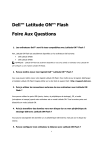
Lien public mis à jour
Le lien public vers votre chat a été mis à jour.